Deseja saber como a pesquisa do WordPress funciona e como você pode melhorá-la?
Ao compreender e aprimorar a pesquisa integrada do WordPress, você pode ajudar os visitantes a encontrar o que estão procurando. Isso pode gerar mais conversões e manter as pessoas em seu site por mais tempo.
Neste artigo, veremos como funciona a pesquisa padrão do WordPress e compartilharemos dicas sobre como melhorá-la.
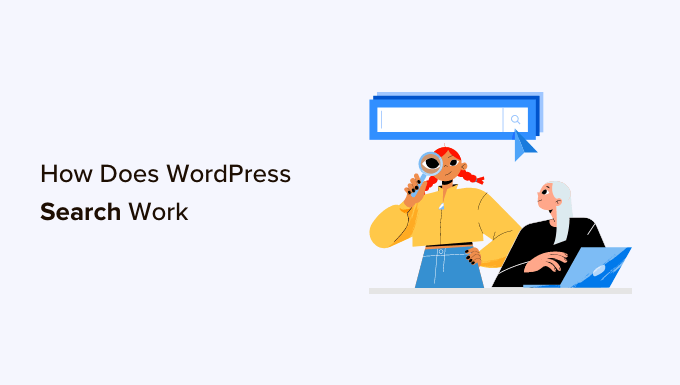
Como funciona a pesquisa do WordPress?
O WordPress.org vem com um sistema de pesquisa que procura conteúdo em seu site.
A aparência e o local da barra de pesquisa variam de acordo com o tema do WordPress, mas a maioria dos temas mostra a barra de pesquisa no canto superior direito.
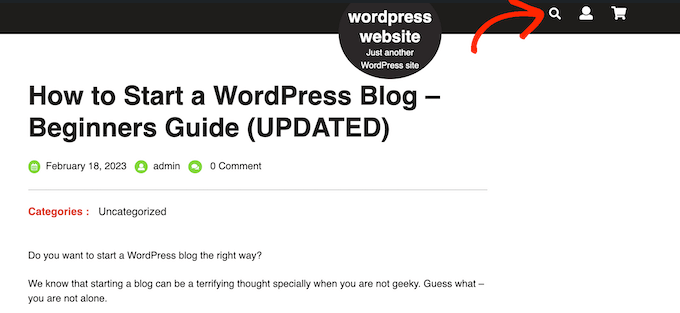
Observação: Se o seu tema não mostrar a barra de pesquisa do WordPress por padrão, pule para as Perguntas frequentes, onde mostraremos como adicioná-la.
Os visitantes podem digitar uma consulta de pesquisa nesse campo, e o WordPress fará a pesquisa:
- Títulos das páginas
- Conteúdo da página
- Títulos e legendas de uma única imagem
- Texto alternativo da imagem
- Nomes de arquivos
Como você pode ver, ele não pesquisa widgets, comentários de usuários, categorias, tags, produtos do WooCommerce ou documentos PDF. Ele também não pesquisa títulos de galerias de imagens, legendas ou texto alternativo, embora você possa pesquisar esse conteúdo usando um plug-in de mecanismo de pesquisa como o SearchWP.
A pesquisa do WordPress usa a classe WP_Query. Ela começa exibindo todas as publicações que têm o termo de pesquisa no título da publicação, organizadas em ordem cronológica inversa. Isso significa que as entradas mais recentes serão exibidas na parte superior dos resultados.
Depois disso, ele mostrará todas as postagens que tenham o termo correspondente no conteúdo da postagem.
Por exemplo, imagine que você acabou de publicar um post sobre gatos intitulado “Meu animal de estimação favorito” e também tem um post mais antigo intitulado “Melhores fotos de gatos”. Nesse exemplo, a pesquisa por “Gato” exibirá primeiro a postagem mais antiga “Melhores fotos de gatos”, pois ela tem o termo de pesquisa no título.
Isso pode não ser um problema para blogs ou sites do WordPress que tenham apenas pequenas quantidades de conteúdo. No entanto, essa lógica de ordenação geralmente mostra resultados imprecisos ou confusos para blogs maiores, lojas on-line ou sites comerciais.
O sistema incorporado também não possui alguns dos recursos que as pessoas esperam dos mecanismos de pesquisa modernos. Isso inclui autocompletar, pesquisa Ajax ao vivo, filtragem e verificação ortográfica.
Por que melhorar a pesquisa padrão do WordPress?
Uma ferramenta de pesquisa avançada, rápida e precisa no site pode ajudar os visitantes a encontrar conteúdo interessante e relevante, o que os manterá em seu site por mais tempo. Isso pode aumentar as visualizações de página e reduzir a taxa de rejeição no WordPress.
Quando os visitantes passam mais tempo em seu site, isso envia sinais positivos para os mecanismos de pesquisa. Isso pode melhorar o SEO do WordPress, o que significa que mecanismos de pesquisa como o Google mostrarão seu conteúdo para mais pessoas e levarão mais visitantes ao seu site.
Para obter mais informações, consulte nosso guia sobre como aumentar o tráfego do seu blog.
Quando as pessoas usam a pesquisa interna do seu site, geralmente estão altamente engajadas. Elas estão procurando ativamente um conteúdo específico, o que pode significar que estão prontas para realizar ações como comprar um produto, inscrever-se no seu site de associação do WordPress ou marcar uma consulta.
Se essas pessoas não encontrarem o que estão procurando, elas podem desistir e ir para outro site. Isso significa que você está perdendo visitantes e clientes que estavam prontos para converter.
Uma página de resultados de pesquisa também é um exemplo de conteúdo personalizado, pois você está mostrando resultados que correspondem à consulta de pesquisa exclusiva do visitante.
Ao fornecer conteúdo dinâmico que seja preciso e útil, você pode melhorar a experiência do usuário. Mais uma vez, isso pode incentivá-los a converter.
O desempenho é outro motivo pelo qual é uma boa ideia substituir a pesquisa padrão do WordPress por uma alternativa melhor.
Quanto maior for o tamanho do seu site WordPress, mais tempo o WP_Query levará para examinar seu banco de dados e obter os resultados. Isso significa que a pesquisa em seu site ficará mais lenta à medida que o site ficar maior.
Com isso em mente, vamos ver algumas maneiras fáceis de começar a otimizar a experiência de pesquisa do WordPress. Você pode usar os links rápidos abaixo para pular para o tópico de sua preferência:
- Show Instant Results With Live Ajax Search
- Change the Default Search URL Slug
- Make PDF Files Searchable in WordPress
- Add a Search By Category Feature to WordPress
- Make a Smart WooCommerce Product Search
- Create a Search Form for Custom Post Types
- Exclude Content From WordPress Search
- Make Blog Post Comments Searchable in WordPress
- WordPress Search FAQs
1. Mostre resultados instantâneos com o Live Ajax Search
A pesquisa Live Ajax adiciona um recurso suspenso e de preenchimento automático comum em mecanismos de pesquisa como o Google.
À medida que o usuário digita, a pesquisa ao vivo adivinha o que ele deseja pesquisar e mostra os resultados sem nem mesmo recarregar a página.
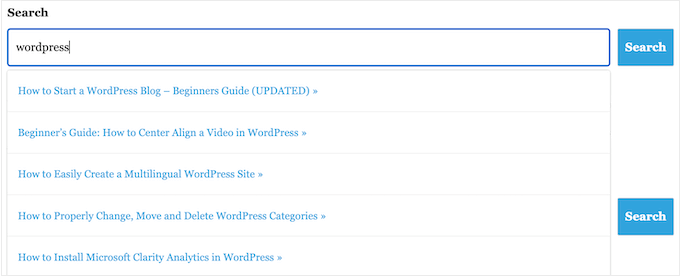
Isso pode ajudar os visitantes a encontrar o conteúdo certo sem precisar pressionar manualmente o botão “Pesquisar” ou esperar que a página seja recarregada.
A maneira mais fácil de adicionar a pesquisa ao vivo do Ajax ao WordPress é usar o plug-in gratuito SearchWP Live Ajax Lite Search. Ele ativa a busca instantânea automaticamente e não há configurações a serem definidas, portanto, é muito fácil de configurar.
A primeira coisa que você precisa fazer é instalar e ativar o plug-in. Para obter mais detalhes, consulte nosso guia passo a passo sobre como instalar um plug-in do WordPress.
Após a ativação, o formulário de pesquisa padrão do WordPress usará automaticamente a função de pesquisa ao vivo do Ajax. Se você visitar seu site e começar a digitar na barra de pesquisa, verá a pesquisa instantânea em ação.
2. Alterar o slug do URL de busca padrão
Por padrão, os URLs de pesquisa do WordPress costumam ter a seguinte aparência:
http://example.com/?s=search-term
Os caracteres ?s= extras tornam esse URL mais difícil de ler e entender, o que pode confundir os visitantes que estão tentando se orientar no seu site.
Pior ainda, esses URLs não são otimizados para mecanismos de pesquisa, o que pode impedi-los de indexar corretamente o conteúdo do seu site.
A maneira mais fácil de alterar esses URLs é adicionar um código personalizado ao WordPress usando um plug-in como o WPCode.
Você pode usar o seguinte código personalizado para substituir os caracteres ‘/? s=search-term’ por ‘search’. Seu slug terá a seguinte aparência quando terminar: http://example.com/search/wordpress
Para usar algo diferente de “search” em seu URL, basta personalizar o trecho de código abaixo:
function wpb_change_search_url() {
if ( is_search() && ! empty( $_GET['s'] ) ) {
wp_redirect( home_url( "/search/" ) . urlencode( get_query_var( 's' ) ) );
exit();
}
}
add_action( 'template_redirect', 'wpb_change_search_url' );
Para obter instruções detalhadas sobre como inserir esse código em seu site WordPress, consulte nosso guia sobre como alterar o slug do URL de pesquisa padrão no WordPress.
3. Tornar os arquivos PDF pesquisáveis no WordPress
Ao fazer upload de PDFs para o seu site WordPress, você pode compartilhar informações sobre seus serviços e produtos em um formato que funciona em todos os dispositivos. Eles também são perfeitos para oferecer aos seus visitantes eBooks, manuais de usuário, menus e muito mais.
No entanto, por padrão, o WordPress só pesquisa o conteúdo do seu banco de dados, portanto, ele só examinará o título e a descrição dos seus arquivos PDF e não o conteúdo deles. Como resultado, seus visitantes podem ter dificuldade para encontrar o melhor PDF para a consulta de pesquisa.
A boa notícia é que você pode usar um plug-in de pesquisa personalizado para melhorar a experiência de pesquisa padrão do WordPress. Se os seus PDFs não estiverem criptografados, o plug-in de pesquisa correto indexará o conteúdo e os metadados dos PDFs e os adicionará aos resultados da pesquisa.
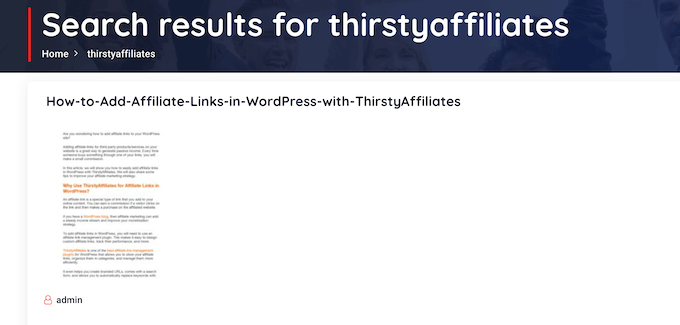
Para obter instruções passo a passo, consulte nosso guia sobre como adicionar indexação e pesquisa de PDFs no WordPress.
4. Adicionar um recurso de pesquisa por categoria ao WordPress
Se você tiver várias categorias de conteúdo no seu site, talvez queira permitir que os usuários restrinjam a pesquisa a uma categoria específica. Isso pode ajudar os visitantes a encontrar o conteúdo certo com mais rapidez.
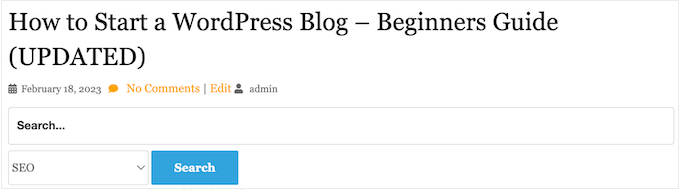
Por exemplo, se você tiver um mercado on-line, geralmente faz sentido permitir que os clientes pesquisem em uma determinada categoria de produto.
Se você administra um site de associação, poderá usar a pesquisa por categoria para ajudar os visitantes a encontrar outros membros, grupos, fóruns, cursos on-line e outros tipos específicos de conteúdo.
Para obter mais informações, consulte nosso guia sobre como adicionar pesquisa por categoria no WordPress.
5. Faça uma busca inteligente de produtos no WooCommerce
O WooCommerce tem sua própria pesquisa integrada, mas ela não procura correspondências nos atributos, avaliações ou descrições dos produtos. Isso pode impedir que os compradores encontrem produtos físicos ou digitais que desejam comprar em sua loja on-line, o que resulta em menos vendas.
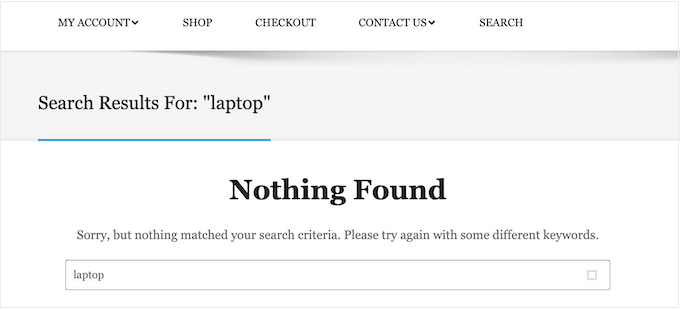
Felizmente, existem alguns plug-ins excelentes do WooCommerce que podem mostrar resultados de pesquisa mais úteis e obtê-los mais rapidamente.
Para saber mais, consulte nosso guia sobre como fazer uma busca inteligente de produtos no WooCommerce.
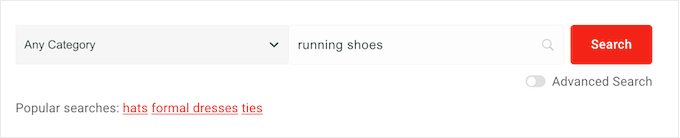
Para obter ainda mais vendas de comércio eletrônico, talvez você queira ajustar o tipo de produtos que o WooCommerce inclui nos resultados de pesquisa. Por exemplo, você pode mostrar apenas produtos que estejam em promoção ou que tenham frete grátis.
Para saber mais, consulte nosso guia sobre como personalizar a página de resultados de pesquisa de produtos do WooCommerce.
6. Criar um formulário de pesquisa para tipos de post personalizados
Os tipos de post personalizados permitem que você vá além de posts e páginas e crie diferentes tipos de conteúdo para o seu site. Os tipos de post personalizados podem ter diferentes campos personalizados e sua própria estrutura de categoria personalizada.
Por exemplo, se você administra um site de resenhas de filmes, provavelmente desejará criar um tipo de post “resenhas de filmes” que tenha campos para o diretor, a data de lançamento e outros.
No WPBeginner, usamos tipos de post personalizados para nossa seção Glossário para mantê-la separada dos posts do blog.
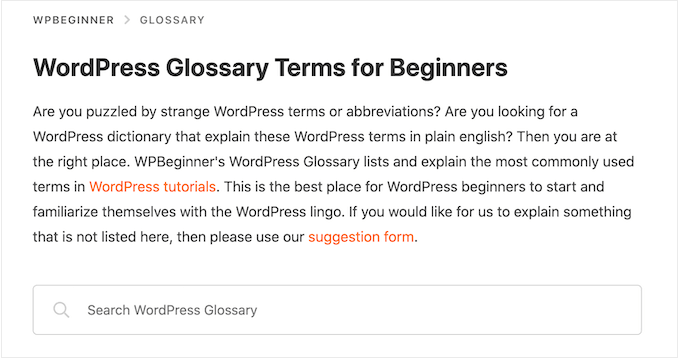
Se você usa tipos de post personalizados, talvez queira criar um formulário que permita que os visitantes pesquisem apenas esse conteúdo.
Por exemplo, também temos um formulário que pesquisa apenas os códigos de cupom do WPBeginner.
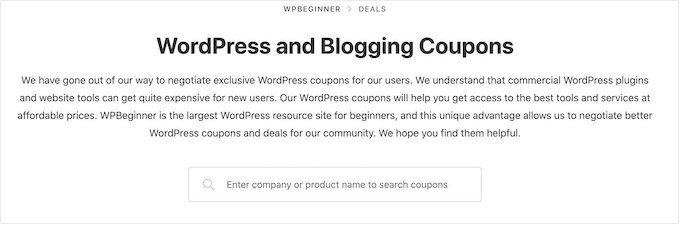
Isso pode ajudar os visitantes a encontrar o conteúdo certo mais rapidamente, mesmo quando você tem muitos tipos de conteúdo diferentes. Para obter instruções passo a passo, confira nosso guia sobre como criar formulários de pesquisa avançada no WordPress para tipos de post personalizados.
Você também pode tornar os campos personalizados pesquisáveis no WordPress, o que é ideal se você tiver adicionado metadados extras às suas páginas e postagens.
7. Excluir conteúdo da pesquisa do WordPress
Por padrão, a pesquisa integrada do WordPress incluirá todos os posts e páginas em seus resultados de pesquisa.
No entanto, talvez você queira excluir determinadas páginas e posts dos resultados da pesquisa. Por exemplo, se você estiver administrando um site de associação do WordPress ou vendendo cursos on-line, normalmente desejará excluir seu conteúdo premium dos resultados de pesquisa públicos.
Se você estiver administrando uma loja on-line, talvez queira ocultar conteúdo como a página da conta, a página de checkout e a página de agradecimento. Para ajudar você, criamos um guia sobre como excluir páginas dos resultados de pesquisa do WordPress.
Deseja excluir posts, autores, tipos de post personalizados, categorias, tags ou até mesmo taxonomias personalizadas? Então, dê uma olhada em nosso guia sobre como excluir páginas específicas, autores e muito mais da pesquisa do WordPress.
8. Tornar os comentários das postagens do blog pesquisáveis no WordPress
Às vezes, os leitores querem acompanhar as conversas no seu blog, mas podem esquecer o comentário que estavam lendo. Nesse caso, tornar seus comentários pesquisáveis pode ser útil.
Se você usar o SearchWP, poderá fazer isso facilmente ao personalizar o algoritmo de pesquisa. Tudo o que você precisa fazer é selecionar “comentários” como uma das fontes do recurso de pesquisa.

Além disso, você pode priorizar os resultados da pesquisa com base na mensagem do comentário, no nome do autor ou no e-mail do autor. Esse recurso permite que você personalize a experiência de pesquisa para atender melhor às necessidades do seu público.
Você pode saber mais em nosso artigo sobre como tornar os comentários do blog pesquisáveis no WordPress.

Perguntas frequentes sobre pesquisa no WordPress
Neste guia, exploramos como funciona a pesquisa padrão do WordPress e compartilhamos várias dicas sobre como melhorar seus recursos de pesquisa.
No entanto, talvez você ainda tenha algumas dúvidas sobre esse importante recurso. Dito isso, aqui estão algumas das perguntas mais frequentes sobre a pesquisa do WordPress.
Como posso melhorar a pesquisa no WordPress?
A melhor maneira de aprimorar a pesquisa integrada do WordPress é usar o SearchWP.
O SearchWP é o melhor plug-in de pesquisa personalizada para WordPress e permite que os visitantes pesquisem qualquer conteúdo em seu site, inclusive documentos, produtos do WooCommerce, campos personalizados, tags, comentários e muito mais.
Ele também permite personalizar o algoritmo de pesquisa do WordPress para que você possa controlar exatamente onde o conteúdo aparece nos resultados da pesquisa.
Para obter mais informações, consulte nosso guia sobre como melhorar a pesquisa no WordPress.
A pesquisa do WordPress inclui tags?
Por padrão, a pesquisa do WordPress não inclui tags. A maneira mais fácil de tornar as tags pesquisáveis é usar um plug-in de pesquisa do WordPress, como o SearchWP.
O SearchWP também tem um controle deslizante de relevância, para que você possa controlar exatamente o quanto as tags influenciam o local em que um item aparece nos resultados da pesquisa.
Como faço para adicionar a pesquisa ao meu tema do WordPress?
Se o seu tema não tiver um formulário de pesquisa incorporado, recomendamos adicionar uma caixa de pesquisa ao menu de navegação do WordPress.
Como o menu de navegação principal geralmente aparece em todo o site, os visitantes poderão pesquisar páginas, posts, produtos e muito mais em qualquer página do site.
Se você usa um tema clássico, pode ler nosso artigo sobre como adicionar uma barra de pesquisa ao menu de navegação do WordPress para obter instruções passo a passo.
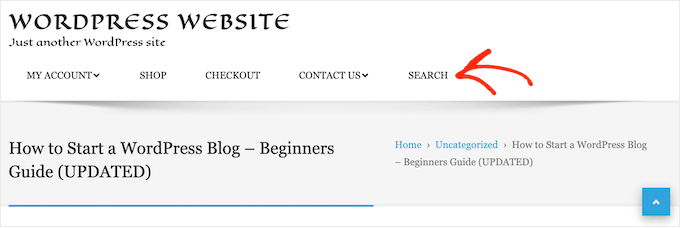
Se você estiver usando um tema baseado em blocos, como o Hestia Pro ou o Twenty Twenty-Three da ThemeIsle, poderá adicionar uma barra de pesquisa ao seu tema usando o editor de site completo (FSE).
Para fazer isso, vá para Appearance “ Editor no painel do WordPress.
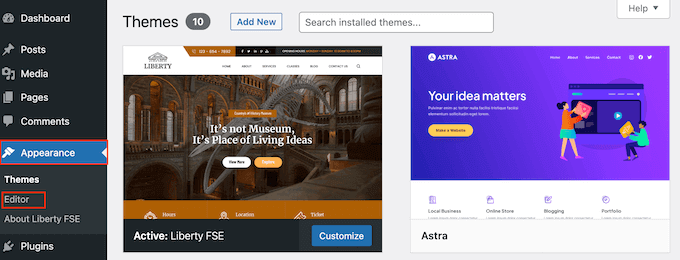
Agora você verá algumas configurações para personalizar o tema.
Para adicionar a barra de pesquisa ao menu de navegação, clique em “Navegação”.
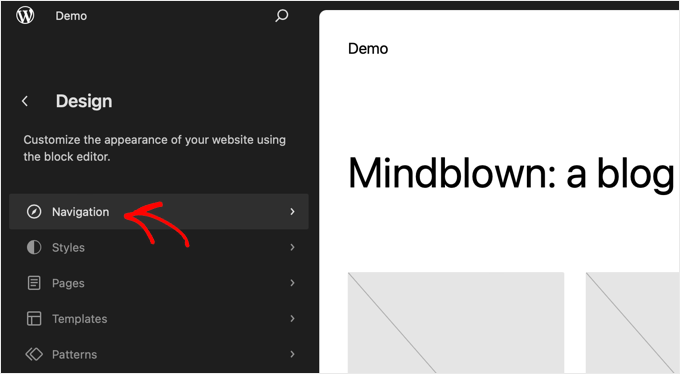
Na próxima tela, você verá um botão de lápis “Edit” (Editar).
Clique nesse botão para acessar o editor de blocos.
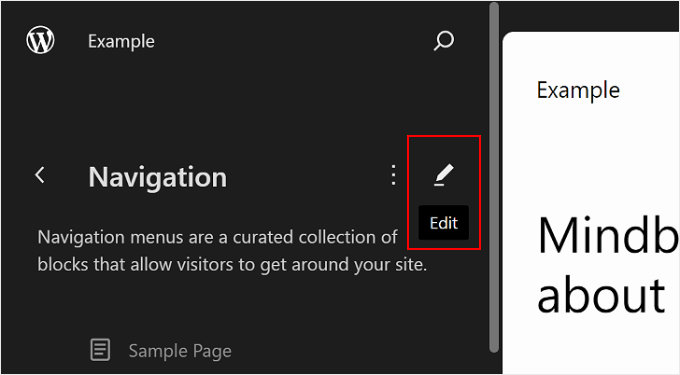
Agora você verá o menu de navegação padrão.
Agora, vá em frente e clique no botão “+” em qualquer lugar da tela. Em seguida, selecione o bloco Search (Pesquisar).
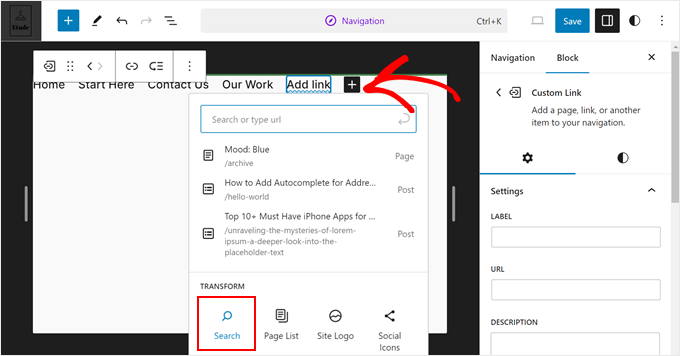
Seu bloco Search deve aparecer no menu de navegação nessa etapa.
Sinta-se à vontade para adicionar um texto de espaço reservado (como “What are you looking for?”) e personalizar a aparência do bloco na barra lateral de configurações do bloco.
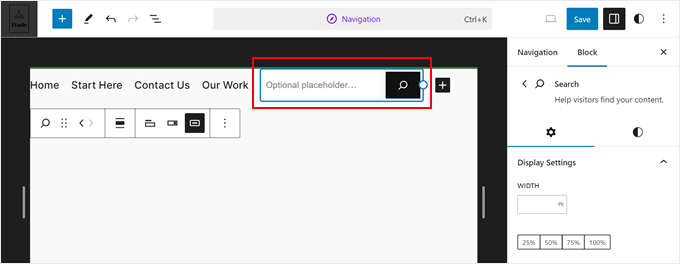
Depois disso, basta clicar no botão “Salvar”.
Como faço para adicionar uma pesquisa a uma página ou postagem do WordPress?
Você pode adicionar uma barra de pesquisa a uma página ou publicação específica usando o bloco Search incorporado.
Essa é uma boa opção se você quiser controlar exatamente onde a barra de pesquisa aparece em cada página e publicação, ou se precisar oferecer pesquisa somente em áreas específicas do seu site.
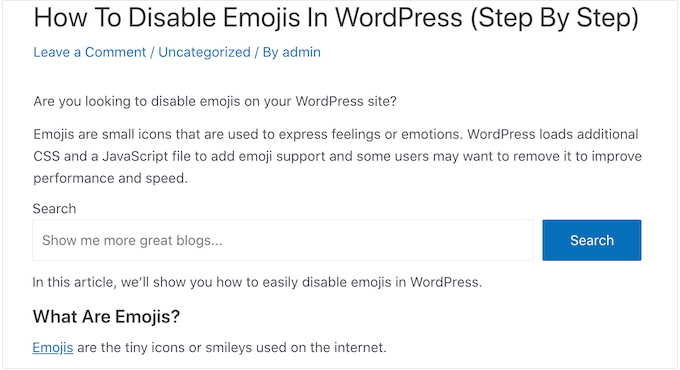
Para começar, basta abrir a página em que você deseja adicionar um formulário de pesquisa e clicar no ícone +.
Na janela pop-up exibida, digite “Search” para localizar o bloco correto. Quando você clicar no bloco Search, ele será adicionado à sua página.
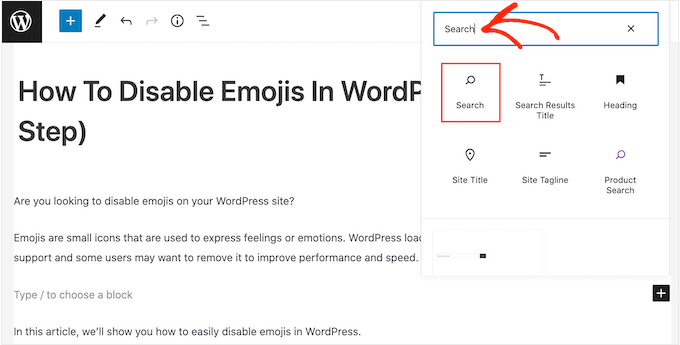
Por padrão, o bloco usa “Search” para o rótulo e o texto do botão.
Isso ficará visível para os visitantes, portanto, talvez você queira substituí-lo por algo mais descritivo, digitando-o nos campos de texto.
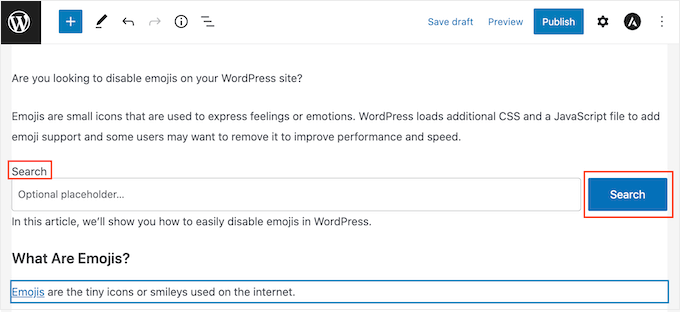
Você também pode adicionar um texto de espaço reservado à barra de pesquisa. Esse texto desaparecerá automaticamente quando o visitante começar a digitar.
Para adicionar um espaço reservado, basta clicar em “Espaço reservado opcional…” e começar a digitar.
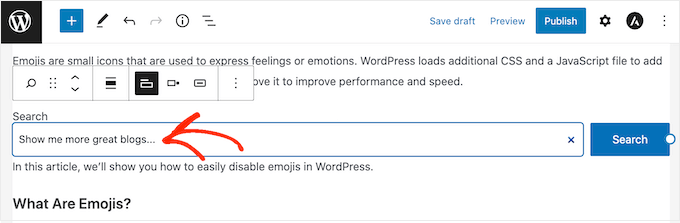
Quando estiver satisfeito com a aparência do bloco Search, você poderá publicar ou atualizar a postagem.
Esperamos que este tutorial tenha ajudado você a aprender como funciona a pesquisa do WordPress e como melhorá-la. Talvez você também queira saber como ganhar dinheiro on-line blogando com o WordPress ou confira nossa lista dos melhores serviços de marketing por e-mail para pequenas empresas.
Se você gostou deste artigo, inscreva-se em nosso canal do YouTube para receber tutoriais em vídeo sobre o WordPress. Você também pode nos encontrar no Twitter e no Facebook.





Syed Balkhi says
Hey WPBeginner readers,
Did you know you can win exciting prizes by commenting on WPBeginner?
Every month, our top blog commenters will win HUGE rewards, including premium WordPress plugin licenses and cash prizes.
You can get more details about the contest from here.
Start sharing your thoughts below to stand a chance to win!
Mike says
Does this searchWP support Chinese? Once I add it to the menu, it will mess with the Chinese characters, becomes ?? question mark.
Is it option to set UTFcode?
Thanks!
WPBeginner Support says
You would want to reach out to SearchWP directly for their current ability to translate to Chinese and what steps to take.
Administrador
Radan says
Hello.
Wouldn’t you know how to modify default WP search to respect diacritics? For example, in my language (Czech) we have á, č, ě, etc. i would like to force WP to respect that when searching.
Thanks.
WPBeginner Support says
Unless we hear otherwise, you would need to change your database collation but that is not a beginner friendly task that we would recommend. Instead we would recommend using a plugin for the time being.
Administrador
blossom says
nice post , thanks for sharing
WPBeginner Support says
You’re welcome!
Administrador